图层命名规则
图层标准

规划审批数字报建图层标准
2006年03月29日来源:
规划审批数字报建图层标准
我局提供的外部条件图、选址意见书附图、用地许可证附图、设计要点附图,以及建设单位提供总平面指标计算图的图层设置应符合以下标准。
1、图层命名规则:
按序号、分项两段结构,以数字和中文字段命名。
其中序号除基础数据图层外采用两位数字。
2、图层管理
1) 0层除作为插入块的基准层外不能存放任何数据;
2)避免块的多层嵌套;
3)除地形图外不使用xref;
4)图例与图层应保证一一对应;
5)同一图层必须采用统一的名称、实体类型、线型、色彩;
3、图层标准表:
1)基础数据图层
2)外部条件图层(由规划局提供)
3)建设项目选址意见书红线图、建设用地规划许可证红线图、规划设计要点红线图图层(由规划局提供)
4)总平面指标计算图图层
5)总平面图图层(根据上表归并而成)。
CAD图层命名标准
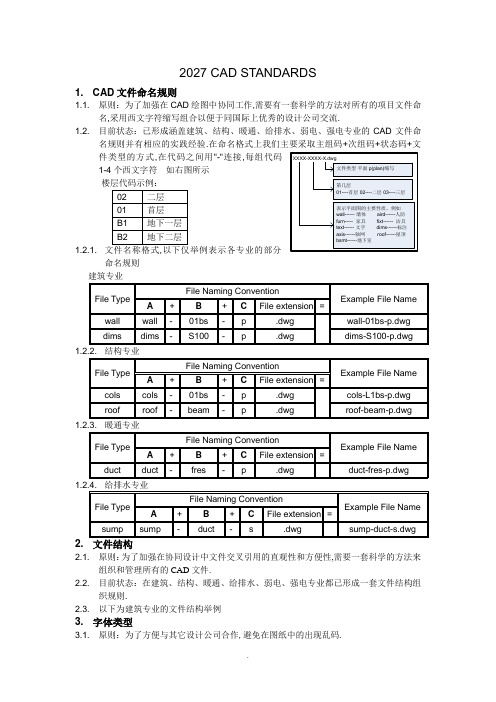
2027 CAD STANDARDS1. CAD文件命名规则1.1. 原则:为了加强在CAD绘图中协同工作,需要有一套科学的方法对所有的项目文件命名,采用西文字符缩写组合以便于同国际上优秀的设计公司交流.1.2. 目前状态:已形成涵盖建筑、结构、暖通、给排水、弱电、强电专业的CAD文件命名规则并有相应的实践经验.在命名格式上我们主要采取主组码+次组码+状态码+文1-4个西文字符如右图所示1.2.1. 文件名称格式,以下仅举例表示各专业的部分命名规则建筑专业2.2.1. 原则:为了加强在协同设计中文件交叉引用的直观性和方便性,需要一套科学的方法来组织和管理所有的CAD文件.2.2. 目前状态:在建筑、结构、暖通、给排水、弱电、强电专业都已形成一套文件结构组织规则.2.3. 以下为建筑专业的文件结构举例3. 字体类型3.1. 原则:为了方便与其它设计公司合作,避免在图纸中的出现乱码.3.2. 目前状态:我们采用西文字体Arial和中文字体宋体.这两种字体均为Windows操作系统自带的TureType字体.设计师根据样板文件建立的新文件中已涵盖了这两种字体,并通过DWS标准文件以保证随时变更的可能性.图A 代表我们常用的文字类型和标注类型.图B表示标准的四种字体类型.其中G_01,G_02采用西文的Arial和中文字体.S_01,S_02采用经过编译过西文的Arial和中文字体,供结构专业使用以方便输入三种钢筋符号.C-D_ T0G_01共用专业,字体高宽比为1.00C-D_ T0G_02共用专业,字体高宽比为0.75C-D_ T0S_01结构专业,字体高宽比为1.00C-D_ T0S_02结构专业,字体高宽比为0.75B4. 标注类型4.1. 原则:保证项目图纸标注类型统一,提高图纸标准化和表达水平,提高出图效率和质量,并要求减少设计师选择不同标注类型的工作量.4.2. 目前状态:如下图所示,我们采用统一的标注样式,以与快速的使用标注格式,并确保图形中的标注符合行业标准或项目标准.但由于专业的不同,标注上的字体的高宽比不同,所以也编制四套标注类型,设计师根据专业设计要求通过标准文件DWS进行匹配.5. 图层5.1. 原则:为便于各专业之间信息交换需要有一种科学的原则制定图层名称和设置.为了便于同国际主流设计公司交流,选用AIA规则做图层命名原则.5.2. 目前状态:图层名采用西文的缩写格式命名,编码之间用西文连接符"-"连接.一方面我们已参照相关的国家制图规范,同时更注意学习和吸收SOM、贝聿铭等国外优秀设计公司的图纸表达方式,另一方面,在水立方项目中,和PTW、ARUP等境外设计公司合作中所获得的经验证实了采用西文命名格式给每位设计师带来了方便.5.3. 建筑专业5.3.1. 平面部份的划分依据主要元素按照性质材质分为面积、露面、洁具等等.5.3.2. 立面部分的划分依据主要有两种情况⑴按照线宽的不同分为5种等级线:极粗、粗、中、细、极细.⑵按照元素的性质材质分为设备、装饰、管道等.5.3.3. 剖面部分的划分依据主要有两种情况⑴按照线宽的不同分为5种等级线:极粗、粗、中、细、极细.⑵按照元素的性质材质分为材料、图案等.5.4. 结构专业5.4.1. 结构图层按照图像元素的绘图需要分为梁体、柱子、平台、墙体等等.5.5. 暖通专业5.5.1. 暖通图层按照它的主要元素分为风口、风管、风机、采暖、水管、排烟等等.5.6. 给排水专业5.6.1. 按照水循环机理与其主要性质分为直饮水、热水、中水等等.5.7. 弱电强电专业5.7.1. 将弱电按其性质分为设备和线路两大类,将强电按其性质分为桥架、线路、设备三类.5.8. 通用资源专业5.8.1. 我们将各个专业共用的图层放在通用资源专业,方便设计师不会重复使用图层.5.8.2. 在通用资源图层中,我们把外部引用的图层放在0-XREF层中,没有放在0 层的原因考虑到很多图块都是放在0层的,如果把引用的图层关掉,会导致图块也会有影响. 5.9. 没有采用专业代码的原因在图层命名工作中,我们没有采用在主码前面加上专业码,例如A-DOOR-IDEN,因为每个在外部引用为前提的资料提交中图层名称前都有文件名为前缀,所以一般不会发生在图层名跨专业重合的情况.这样就为取消专业代码提供了现实基础.同时从实际操作中可以发现取消专业代码后,各专业设计师会更加方便选择图层.因为通过键入图层名的第一个字母来快速检索所需要的图层.5.10. 每个专业图层单独放在一个DWS标准文件中,以供设计师保证图纸与最新标准的同步更新.6. 笔宽设置文件6.1. 原则:为了保证参加外部引用的文件能按照不同专业需求方便灵活的打印,需要一种不依赖图层色彩的打印笔宽设置方法,以便提高图纸正确率和图纸表达水平,提高出图效率和质量.6.2. 目前状态:采用的笔宽文件为.STB 格式.考虑到由不同的专业共同完成一套图纸,如果采用CTB,不但在颜色选择上非常有局限性,而且对于建筑图层的笔宽表达上会很不方便. 如下图所示为建筑专业的图层设置,在Plot Style属性中每个图层都有相对应的打印类型,这种方法在图层设置时工作量会比较大,但在后期出图时会更加灵活方便.例如WALL-FULL这个图层,建筑专业在绘图时选用红色,出图时需要设置成0.25,而对于暖通专业来说,WALL-FULL图层也选用红色,但出图时只需要设置成0.1,如何使用CTB打印方式,完成以上命题会异常困难,但在STB打印方式下,暖通专业设计师只要选用标准命名的STB文件即可.7. 出图文件7.1. 原则:为了保证每张图纸都拥有唯一的电子文件,以便于日常检索和工程项目结束后归档.出图文件的命名与图纸编号同.7.2. 目前状态:出图文件主要基于计算机辅助设计师事先定义好的出图文件的样板文件而创建的,里面包含大量的图纸初始化设置.出图文件的命名与组织结构均遵守相应规则.7.3. 出图文件中包含的内容出图文件图纸空间只有外部引用进来的图框、作为图块插入的图签、版本号、视口标签与打印图章;模型空间中仅引用工作文件.7.4. 图框文件图框文件已初始化在出图文件的样板文件中.这样设计师就不需要在出图文件中重复外部引用图框的操作.图框文件的维护由指定设计师负责,这样不会导致图框文件的多个版本. 8. 批量打印8.1. 原则:在保证各种CAD设置参数都标准的情况下,可以使用此功能以减少日常重复性出图打印工作.8.2. 目前状态:我们已在2003年国家游泳中心《水立方》项目中使用此功能.并且在以后的每个项目中都把dsd文件标准化命名,以方便不同的设计师日常批量出图,如下图所示是在水立方项目中我们所制作的批打印列表文件.9. Global scale factor 全局比例因子9.1. 目前状态:线型比例因子在出图文件中,始终保持为"1"并勾选中 "Use Paper Spaceunits for scaling", 线型文件都是在图纸是空间按照1:1设置,在工作文件中则须根据最终的出图比例在Global scale factor值内填入相应图纸比例值.如下图所示:10. DWS 标准文件10.1. 原则:为维护图形文件的一致性,使图层、线型、标注类型、文字类型的出图效果达到统一,提高出图质量.10.2. 目前状态:我们已于2003年国家游泳中心《水立方》项目中使用DWS标准文件功能来控制该项目所有文件的制图标准统一工作,下图为我们当时为每个专业设立的标准文件.11. Page Set Up Change/Import11.1. 原则:提高出图的速度,保证图纸打印的一致性.11.2. 目前状态:我们已在2003年国家游泳中心《水立方》项目中使用打印控制中心来控制所有文件出图时的页面设置,因为页面设置是所有打印参数的集合,它包括打印设备,纸张设置,布局参数.所有命名过的页面设置均保存在一个.dwt 样板文件中,这样可以最高效率的帮助设计师在Publish Import 中锁定需要的页面设置.11.3. 下图为中建##分公司的打印控制中心中页面设置的名称.。
电气CAD绘中的层命名规范

电气CAD绘中的层命名规范在电气CAD绘图中,层命名规范是非常重要的。
准确、规范的层命名可以提高绘图效率,避免混乱和错误。
本文将介绍电气CAD绘图中层命名的规范和要点。
1. 通用层命名规范在电气CAD绘图中,为了保持一致性和易读性,通用层命名规范非常重要。
以下是一些通用的层命名规则:1.1 按功能命名:根据图形的功能或用途来命名层。
例如,用"L-WIRE"表示照明线,用"D-POWER"表示电力设备。
1.2 使用简洁的词语:层命名应该简洁明了,避免使用过长或复杂的词语。
例如,用"L-TEXT"表示文本,而不是"L-ANNOTATION-TEXT"。
1.3 使用大写字母:为了保持一致性,所有层命名都应该使用大写字母。
1.4 使用连字符或下划线:在层命名中,可以使用连字符(-)或下划线(_)来区分单词,提高可读性。
例如,用"L-POWER"或"L_POWER"表示电力线。
1.5 避免使用数字开头:层命名应该避免以数字开头,以免与图层编号混淆。
2. 电气CAD绘图层命名规范除了通用的层命名规范外,电气CAD绘图还具有特定的层命名规范。
以下是一些常见的电气CAD绘图层命名规则:2.1 定义电源类型:为了区分不同的电源类型,可以在层命名中定义电源类型。
例如,用"L-POWER-AC"表示交流电源,用"L-POWER-DC"表示直流电源。
2.2 区分不同的电气设备:电气CAD绘图中有各种各样的电气设备,为了方便管理和识别,可以在层命名中区分不同的电气设备。
例如,用"D-MOTOR"表示电机设备,用"D-TRANSFORMER"表示变压器。
2.3 标明电线类型:电气CAD绘图中的电线类型通常有不同的规格和分线方式。
CAD图层命名规范与管理技巧

CAD图层命名规范与管理技巧CAD软件是工程设计中使用最广泛的绘图工具之一,通过图层的规范命名和有效管理,可以提高工程设计的效率和质量。
本文将介绍CAD图层命名规范和管理技巧,帮助读者更好地使用CAD软件进行工程设计。
一、图层命名规范1. 使用简洁明确的名称:图层名称应当简洁明了,能够准确地描述该图层所代表的元素或物体。
不要使用过长的名称或缩写,以免造成混淆或误解。
2. 利用层次结构:可以按照工程设计的层次结构来命名图层,使得图层之间的关系更加清晰。
例如,可以按照建筑、结构、给排水、电气等不同专业来命名图层。
3. 使用统一的命名规则:在命名图层时,最好使用统一的命名规则,这样可以方便其他人理解和使用。
例如,可以使用缩写、数字或特殊符号来表示不同的图层属性。
4. 避免重复和冗余命名:在设计过程中,要避免使用重复或冗余的图层名称,以免造成混淆和困惑。
确保每个图层的名称都是唯一的,并且能够清晰地区分不同的元素或物体。
二、图层管理技巧1. 分类管理图层:将图层按照不同的属性或功能进行分类管理,可以提高工程设计的效率和准确性。
例如,将建筑外观、结构框架、设备布置等不同类型的元素放在不同的图层中。
2. 控制图层的显示和隐藏:在图层管理中,可以根据需要控制图层的显示和隐藏。
这样可以快速查看或隐藏特定类型的元素,提高设计效率。
同时,也可以控制不同图层的透明度,使得图纸更加清晰易读。
3. 图层颜色和线型的设置:通过设置图层的颜色和线型,可以使得图纸更加直观和易于理解。
例如,可以将建筑外墙设置为蓝色,结构框架设置为红色,给排水管道设置为绿色,电气线路设置为黄色等。
4. 图层锁定和解锁:在设计过程中,为了防止误操作,可以将已经完成的图层锁定,避免不必要的修改和删除。
而对于需要修改的图层,则可以解锁进行操作。
这样可以保证设计的准确性和完整性。
5. 图层的组合和拆分:在设计过程中,有时需要将多个图层组合成一个图层进行操作,或者将一个图层拆分为多个图层进行修改。
空间数据汇交图层及命名规则
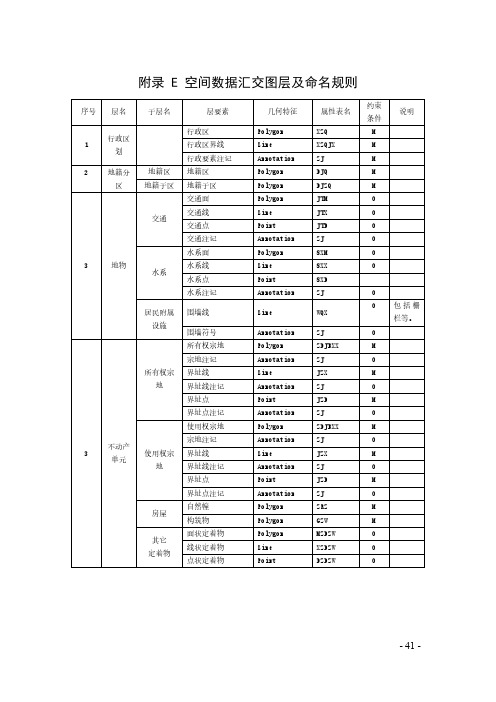
附录E空间数据汇交图层及命名规则序号层名子层名层要素几何特征属性表名约束条件说明1行政区划行政区Polygon XZQ M行政区界线Line XZQJX M行政要素注记Annotation ZJ M2地籍分区地籍区地籍区Polygon DJQ M 地籍子区地籍子区Polygon DJZQ M3地物交通交通面Polygon JTM O交通线Line JTX O交通点Point JTD0交通注记Annotation ZJ O 水系水系面Polygon SXM O水系线Line SXX O水系点Point SXD水系注记Annotation ZJ O居民附属设施围墙线Line WQXO包括栅栏等。
围墙符号Annotation ZJ O3不动产单元所有权宗地所有权宗地Polygon ZDJBXX M宗地注记Annotation ZJ O界址线Line JZX M界址线注记Annotation ZJ O界址点Point JZD M界址点注记Annotation ZJ O使用权宗地使用权宗地Polygon ZDJBXX M宗地注记Annotation ZJ O界址线Line JZX M界址线注记Annotation ZJ O界址点Point JZD M界址点注记Annotation ZJ O房屋自然幢Polygon ZRZ M构筑物Polygon GZW M其它定着物面状定着物Polygon MZDZW O线状定着物Line XZDZW O点状定着物Point DZDZW O-41-。
cad图层设置标准模板

cad图层设置标准模板在CAD软件中,图层的设置是非常重要的,它能够帮助我们更好地组织和管理绘图中的各个元素,提高绘图效率和质量。
因此,建立一个合理的CAD图层设置标准模板是非常有必要的。
本文将介绍如何建立一个完善的CAD图层设置标准模板,希望能够对大家有所帮助。
首先,我们需要确定图层的命名规范。
图层的命名应该简洁明了,能够清晰地表达该图层所包含的内容。
一般来说,可以按照绘图对象的性质、功能或颜色来命名,比如“墙体”、“门窗”、“文字”等。
同时,为了方便管理,可以将相似性质的图层进行分类,比如将所有与建筑结构相关的图层放在一个名为“建筑结构”的图层组中。
其次,我们需要确定图层的颜色和线型。
图层的颜色和线型设置直接影响到绘图的清晰度和美观度。
一般来说,我们可以按照一定的规则来设置图层的颜色和线型,比如将建筑结构相关的图层设置为暗色,将装饰部分相关的图层设置为亮色,这样可以使不同类型的图层在绘图中更加清晰地区分开来。
另外,对于不同的绘图要求,我们也可以设置不同的线型,比如实线、虚线、点线等,以便更好地表达绘图内容。
然后,我们需要确定图层的打印属性。
在CAD软件中,我们可以为每个图层设置不同的打印属性,比如线宽、线型、颜色等。
这样可以使我们在打印绘图时,能够更好地控制各个图层的显示效果,使打印出来的图纸更加清晰、美观。
最后,我们需要确定图层的冻结和锁定状态。
在实际绘图过程中,有时候我们需要隐藏或锁定某些图层,以便更好地编辑其他图层。
因此,我们需要在图层设置标准模板中,规定哪些图层可以被冻结或锁定,哪些图层不可以被冻结或锁定,以便更好地控制绘图过程中的显示和编辑。
综上所述,建立一个完善的CAD图层设置标准模板是非常重要的,它可以帮助我们更好地组织和管理绘图中的各个元素,提高绘图效率和质量。
通过确定图层的命名规范、颜色和线型设置、打印属性以及冻结和锁定状态,我们可以建立一个符合自身需求的CAD图层设置标准模板,从而更好地应对各种绘图需求。
图层命名规则

2.2图形文件要求
2.3。
1图层命名规则
图层采用西文缩写命名.参考《AIA图层规则,美国国家CAD标准2。
0版》(AIA CAD Layer Guidelines, U.S。
National CAD Standard Version 2.0 ),形成以下标准图层列表.项
目实际操作中如有超出本列表的需要时,可依照本列表的分类原则增加图层。
层名应为6~18个字符:1个字符的专业代码(必选)—4个字符的主分类(必选)—4个字符的次分类1(可选)—4个字符的次分类2(可选)- 2个字符的状态代码(可选)。
设计文件中的非建筑元素指不代表建筑物物理特性的其他元素,如各种标注、各种仅与图纸页面有关的辅助线条、填充等,其主分类为—ANNO。
2.3.2各专业图层
1)建筑专业图层列表
中文图层名英文图层名颜色线形层名注释备注
建-轴线A-DOTE 1 Dote 轴线平面轴网
建—轴线-标注A—AXIS 3 Continuous 轴标轴号圈、总尺寸及开间进深尺寸标注建-轴线—编号A—AXIS—TEXT 7 Continuous 轴号文字轴号对象的文字建-墙体A—WALL 9 Continuous 墙墙平面轮廓线
建-墙体—隔墙A—WALL-STUD 6 Continuous 轻质隔墙轻质材料的墙平面轮廓线
建-墙体-幕墙A-WALL-GLAZ 4 Continuous 玻璃幕墙玻璃幕墙
2)结构专业图层列表
3)给排水专业图层列表
4)暖通专业图层列表
5)电气专业图层列表。
2024年PCCAD培训教程

PCCAD培训教程一、引言PCCAD是一款专业的计算机辅助设计软件,广泛应用于建筑、机械、电气等领域。
为了帮助用户更好地掌握PCCAD软件的使用技巧,提高设计效率,我们特此编写了本PCCAD培训教程。
本教程将从基础操作、绘图技巧、编辑修改、图层管理、尺寸标注、文字注释、打印输出等方面进行详细讲解,旨在帮助读者熟练掌握PCCAD 软件,为实际工作提供有力支持。
二、基础操作1.软件安装与启动在安装PCCAD软件之前,请确保您的计算机满足软件的运行要求。
安装完成后,双击桌面图标即可启动软件。
启动后,您可以看到软件的主界面,包括菜单栏、工具栏、绘图区、命令行和状态栏等。
2.图形文件操作(1)新建图形文件:“文件”菜单,选择“新建”命令,在弹出的对话框中选择合适的模板,“确定”按钮即可创建新的图形文件。
(2)打开图形文件:“文件”菜单,选择“打开”命令,在弹出的对话框中选择需要打开的图形文件,“打开”按钮即可。
(3)保存图形文件:“文件”菜单,选择“保存”或“另存为”命令,在弹出的对话框中选择保存位置和文件类型,“保存”按钮即可。
(4)关闭图形文件:“文件”菜单,选择“关闭”命令,或在栏上“关闭”按钮,关闭当前图形文件。
三、绘图技巧1.绘制基本图形(1)直线:“绘图”工具栏中的“直线”按钮,在命令行中输入起点和终点坐标,按Enter键确认。
(2)矩形:“绘图”工具栏中的“矩形”按钮,在命令行中输入对角线两个端点的坐标,按Enter键确认。
(3)圆:“绘图”工具栏中的“圆”按钮,在命令行中输入圆心和半径,按Enter键确认。
2.绘制复杂图形(1)多段线:“绘图”工具栏中的“多段线”按钮,在命令行中输入各顶点坐标,按Enter键确认。
(2)样条曲线:“绘图”工具栏中的“样条曲线”按钮,依次各控制点,按Enter键确认。
(3)图案填充:“绘图”工具栏中的“图案填充”按钮,选择填充图案和区域,按Enter键确认。
- 1、下载文档前请自行甄别文档内容的完整性,平台不提供额外的编辑、内容补充、找答案等附加服务。
- 2、"仅部分预览"的文档,不可在线预览部分如存在完整性等问题,可反馈申请退款(可完整预览的文档不适用该条件!)。
- 3、如文档侵犯您的权益,请联系客服反馈,我们会尽快为您处理(人工客服工作时间:9:00-18:30)。
2.2图形文件要求
图层命名规则
图层采用西文缩写命名。
参考《AIA图层规则,美国国家CAD标准版》(AIA CAD Layer Guidelines, . National CAD Standard Version ),形成以下标准图层列表。
项目实际操作中如有超出本列表的需要时,可依照本列表的分类原则增加图层。
层名应为6~18个字符:1个字符的专业代码(必选)- 4个字符的主分类(必选)- 4个字符的次分类1(可选)- 4个字符的次分类2(可选)- 2个字符的状态代码(可选)。
设计文件中的非建筑元素指不代表建筑物物理特性的其他元素,如各种标注、各种仅与图纸页面有关的辅助线条、填充等,其主分类为-ANNO。
各专业图层
1)建筑专业图层列表
2)结构专业图层列表
3)给排水专业图层列表
4)暖通专业图层列表
5)电气专业图层列表。
